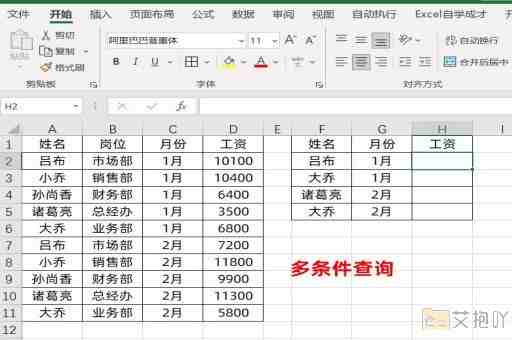excel被保护的单元格怎么解锁
在使用excel进行数据处理和分析时,我们可能会遇到被保护的单元格。这些被保护的单元格无法进行编辑或修改,这是为了防止误操作或者保护重要的数据。在某些情况下,我们需要解锁这些被保护的单元格以进行必要的编辑。那么,如何解锁被保护的excel单元格呢?接下来,我们将详细介绍几种常见的方法。
我们需要明确一点,如果整个工作表都被保护了,那么单个单元格是无法单独解锁的,必须先解除整个工作表的保护。下面的方法主要是针对整个工作表未被保护,而部分单元格被保护的情况。
方法一:取消单元格的锁定属性
1. 选中需要解锁的单元格。
2. 右键点击该单元格,选择“格式化单元格”选项。
3. 在弹出的对话框中,选择“保护”标签页。
4. 去掉“锁定”选项前面的勾选,然后点击“确定”按钮。
这样,该单元格就被解锁了,可以进行编辑。
方法二:使用撤销保护功能
1. 如果你记得对单元格设置保护密码,可以使用撤销保护功能来解锁单元格。点击“审阅”菜单栏中的“保护工作表”选项。

2. 在弹出的对话框中,输入正确的密码,然后点击“确定”按钮,即可撤销保护,解锁所有单元格。
需要注意的是,如果你忘记了密码,这种方法就无法使用了。
方法三:使用vba宏
对于一些高级用户,他们可能更倾向于使用vba宏来解锁单元格。下面是具体的步骤:
1. 按下alt + f11键打开vba编辑器。
2. 在左侧的项目浏览器中,找到你的工作簿并展开,然后双击其中的“sheet1”(或其他你需要解锁的表单)。
3. 在右侧的代码窗口中,输入以下代码:
```
sub unlockcells()
activesheet.unprotect password:="yourpassword"
end sub
```
将"yourpassword"替换为你需要解锁的工作表的密码。
4. 按下f5键运行宏,或者点击上方的“运行”菜单,选择“运行子/用户窗体”。
以上就是关于如何解锁被保护的excel单元格的介绍。通过上述方法,你可以轻松地解除单元格的保护状态,以便进行必要的编辑。也要注意不要随意解锁不必要解锁的单元格,以免破坏原有的数据结构或导致数据丢失。


 上一篇
上一篇